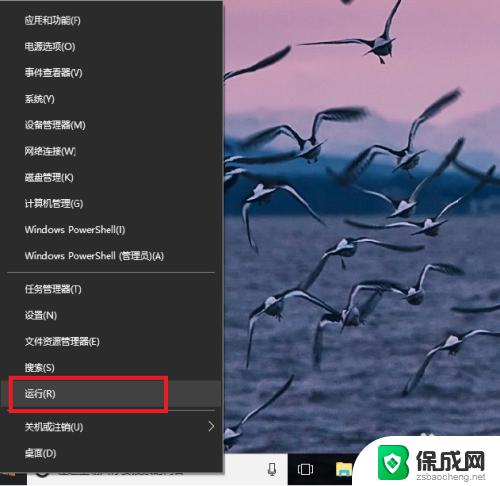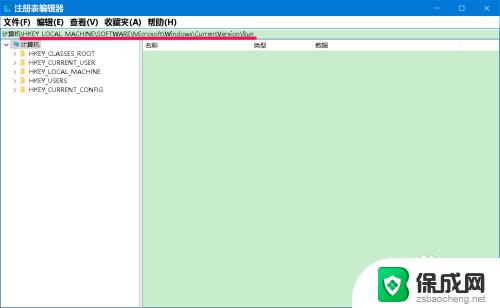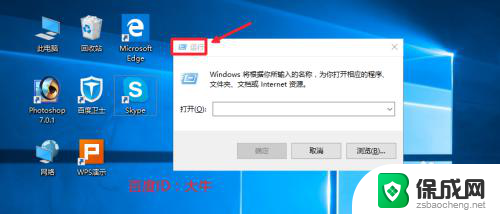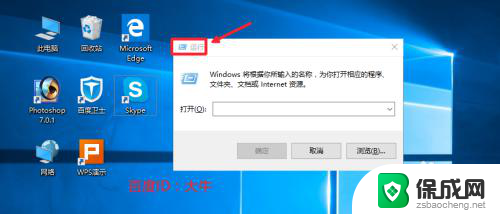win10开始菜单启动项 如何在win10中设置开机启动项
更新时间:2024-04-22 08:44:43作者:jiang
在Win10操作系统中,开始菜单启动项是我们经常会用到的功能之一,通过设置开机启动项,我们可以让特定的程序在系统启动时自动运行,方便我们快速使用。在Win10中,设置开机启动项非常简单,只需要在任务管理器中找到启动选项,然后选择需要开机启动的程序并将其启用即可。这样一来每次系统启动时,我们想要自动运行的程序就会随之启动,提高了我们的工作效率和使用体验。
具体步骤:
1.
首先按键盘的“win键“,出现工具框后。点击左下角位置的“设置”,出现新的工具框后再进行下一步操作。

2.进入到“设置”的界面后,点击第二行第一个选项“应用”,进入到新的界面后再进行下一步操作。
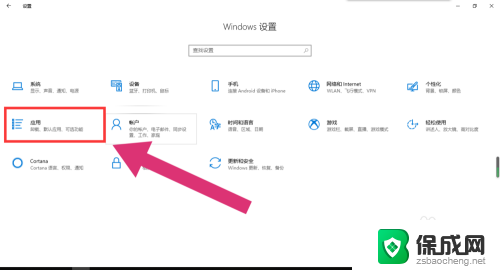
3.进入到“应用”的设置界面后,点击左侧工具栏中的最后一项“启动”。进入新的界面后再进行下一步操作。
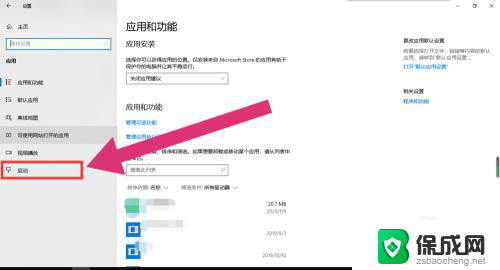
4.进入“启动项”的设置界面后,将可开机自启的应用后方的开关开启该应用就会开机自启。开关关闭则反之。
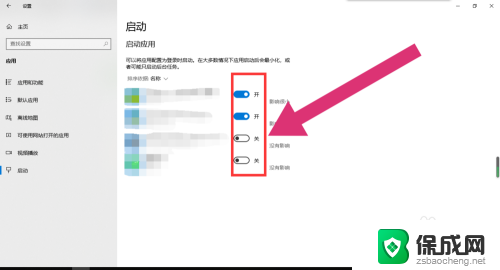
以上是win10开始菜单启动项的全部内容,如果您遇到这种情况,您可以按照以上方法解决,希望这对大家有所帮助。